Win7旗艦版配置IIS組件,是不需要下載IIS6.0的安裝包的,因為系統自帶就有。下面墨染暖心下給大家詳解深度Win7官方旗艦版系統配置ISS組件的相關內容。
首先,我們來了解http://www.windows7en.com/luobowin7/下你所認識的IIS與真實的IIS是否有出入:
IIS是什麼
IIS是Internet Information Services的縮寫,是一個World Wide Web server。Gopher server和FTP server全部包容在裡面。 IIS意味著你能發布網頁,並且有ASP(Active Server Pages)、JAVA、VBscript產生頁面,有著一些擴展功能。
IIS是一種Web服務組件,其中包括Web服務器、FTP服務器、NNTP服務器和SMTP服務器,分別用於網頁浏覽、文件傳輸、新聞服務和郵件發送等方面,它使得在網絡上發布信息成了一件很容易的事。
具體操作步驟:
1、首先在Win7旗艦版系統中打開控制面板, http://www.windows7en.com/ylmfwin7/選擇“程序和功能”(在小圖標查看方式下)或者點擊“卸載程序”(在類別查看方式下),在彈出的窗口中,點擊左側的“打開或關閉Windows功能”;
2、出現的Windows功能窗口中,注意選擇的項目,需要手動選擇需要的功能,把需要安裝的服務都選擇上,如圖所示:
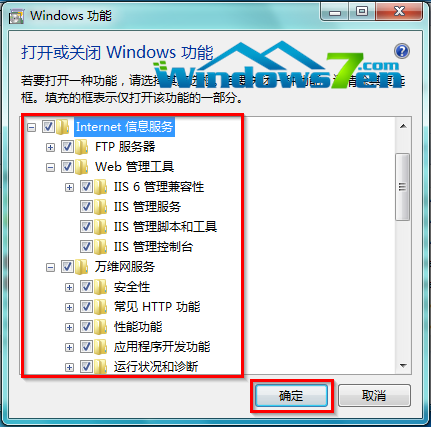
添加Windows功能
3、安裝完成後,選擇 “開始——管理工具”,打開 Internet信息服務(IIS)管理器選項,進入IIS設置;
4、進入到IIS7控制面板,選擇 Default Web Site,並雙擊 ASP 的選項;
5、默認情況下,Win7旗艦版統下IIS中ASP 父路徑是沒有啟用的,如果需要開啟父路徑,選擇True;
6、配置IIS7的站點。打開放置ASP文件的文件夾,單擊右邊的高級設置選項,可以設置網站的目錄;
7、點擊右側的“編輯”綁定,將網站的端口設置為8081即可。
文章來源於http://www.windows7en.com/Win7/19080.html